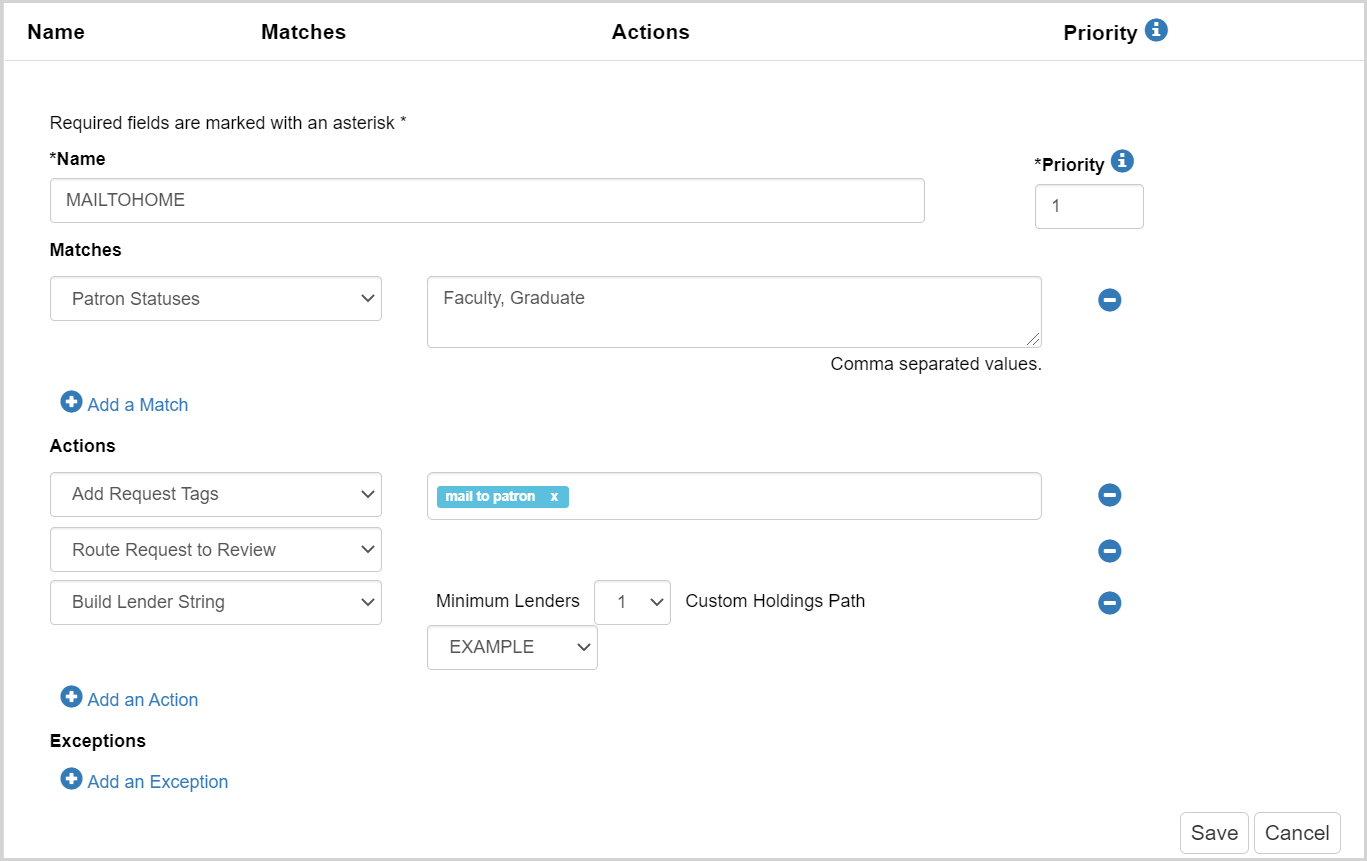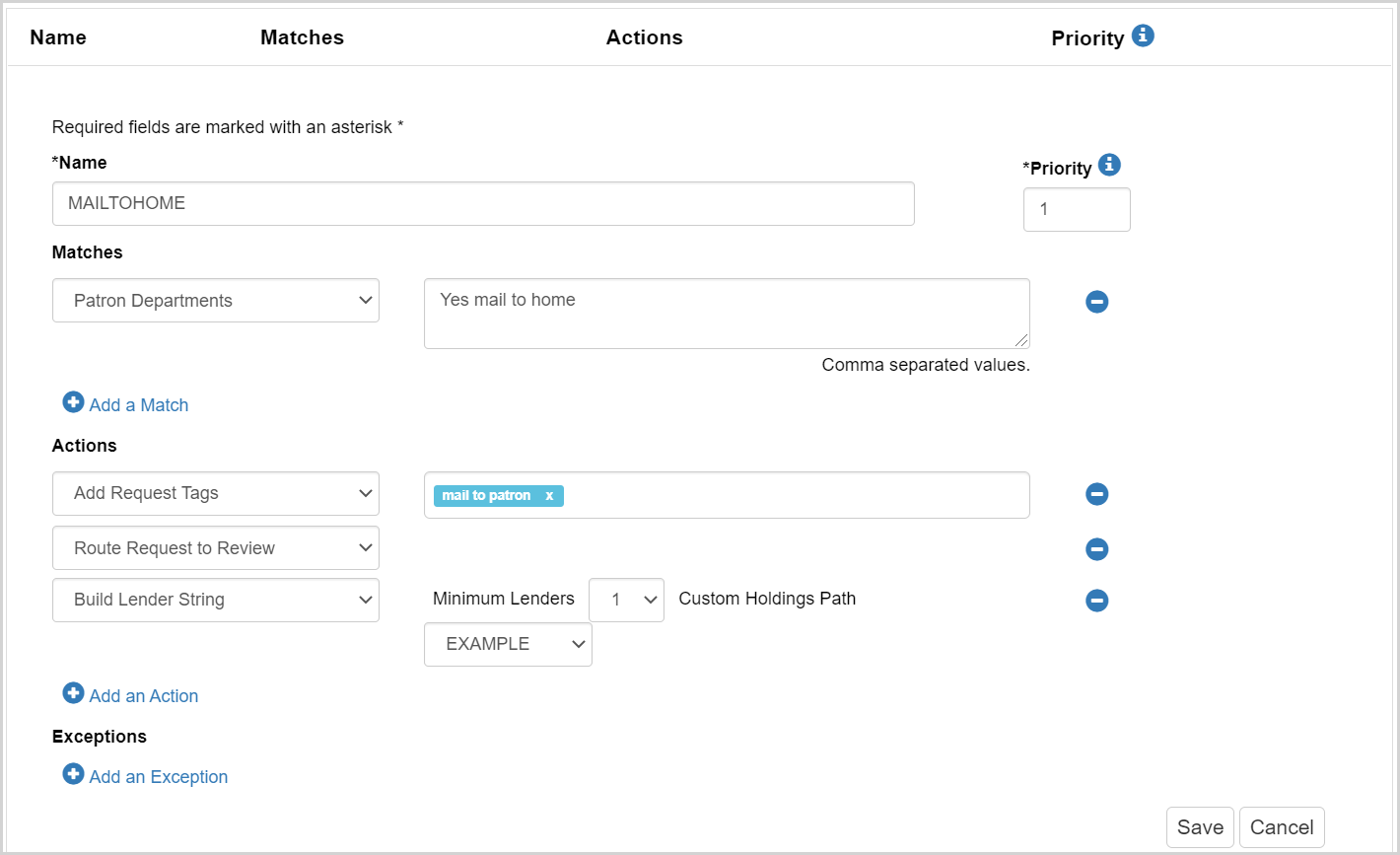Utilizar la automatización para enviar artículos a los usuarios de la biblioteca
Editar los formularios de solicitud de los usuarios para incluir los campos de dirección y estado
Garantizar que los formularios utilizados por los usuarios para solicitar artículos que puedan necesitar que se les envíen por correo (por ejemplo, libros y otros) incluyan todos los campos de dirección. Hay que incluir estos cinco valores:
- Dirección 1
- Ciudad
- Estado/Provincia
- País (seleccione opcionalmente un valor por defecto)
- Código postal
Si se incluye información sobre la dirección en el registro del usuario, estos valores se rellenarán automáticamente cuando el usuario abra un formulario de solicitud.
Nota: Para automatizar el envío a domicilio en función del tipo y estado del usuario, incluya el campo Estado en los formularios de solicitud de usuarios. Si el registro del usuario incluye el tipo de usuario ILL, el valor se rellenará automáticamente cuando el usuario abra un formulario de solicitud.
Consulte los formularios de solicitud de los usuarios para obtener más información.
Utilizar la automatización de Tipasa para el envío a domicilio en función del estado del tipo de cliente
Utilice la automatización para configurar el envío de artículos a una dirección de casa o de la oficina para todos los clientes de un tipo o estado específico.
Etiquetar automáticamente las solicitudes de envío a domicilio
Automated Request Manager puede etiquetar automáticamente las solicitudes para su envío a domicilio en función del estado del usuario. Consulte Gestor automatizado de solicitudes para obtener más información.
- En Configuración del servicio de OCLC, en el módulo WorldShare ILL, seleccione Automated Request Manager.
- Añadir una nueva automatización para identificar las solicitudes que deben enviarse por correo al domicilio de un usuario de la biblioteca.
- Dé un nombre a la automatización (por ejemplo, MAILTOHOME) y asígnele una prioridad.
- Se recomienda priorizar esta automatización para que vaya antes que cualquier automatización que realice acciones más generales.
- En Coincidencias, seleccione Estados de los usuarios y especifique los tipos de usuarios que deben recibir automáticamente el servicio de correo a domicilio.
- En Acciones, seleccione Añadir etiqueta de solicitud y especifique la etiqueta que desea utilizar (por ejemplo, correo a cliente).
- Para ello, puede utilizar una etiqueta existente o crear una nueva. Si añade una nueva etiqueta, asegúrese de pulsar Intro antes de alejarse del cuadro de texto. La etiqueta que seleccione o añada debe aparecer en el recuadro con fondo azul.
- Si está enviando artículos prestados a los hogares de los usuarios de la biblioteca, así como artículos de su propia colección, puede agregar una acción para Crear la cadena del prestamista, que agregará una cadena del prestamista de su Ruta de existencias personalizada y pondrá la solicitud en revisión, o Enviar solicitud a los prestamistas, que enviará la solicitud sin mediación a los prestamistas en su Ruta de existencias personalizada especificada.
- Salva la automatización.
La automatización aparecerá en su lista de automatizaciones por orden de prioridad.
Utilización de la automatización Tipasa para el envío de correo a domicilio "a la carta"
Automated Request Manager puede etiquetar automáticamente las solicitudes de envío de artículos específicos a una dirección particular o de oficina a petición del usuario. Consulte Gestor automatizado de solicitudes para obtener más información.
Añade "¿Quieres que te lo enviemos a casa?".
Para que los usuarios puedan especificar que desean que se les envíe por correo un artículo solicitado, reutilice el campo Departamento como criterio de coincidencia para la automatización.

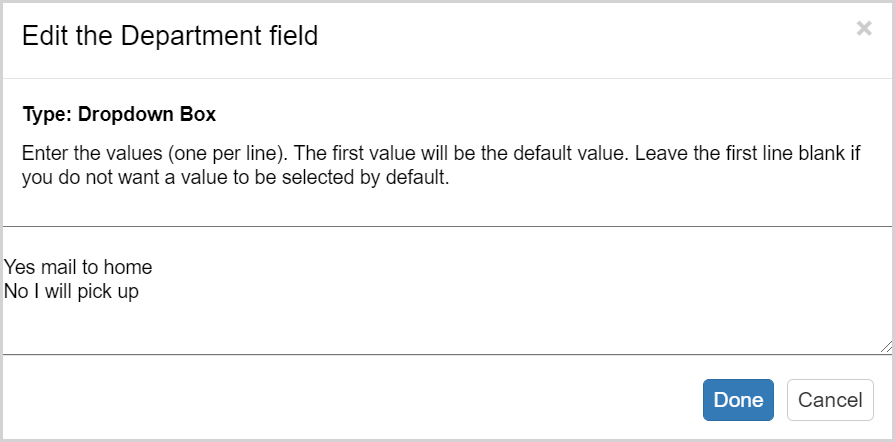
- Cambie la etiqueta del campo Departamento para preguntar ¿Desea que se lo envíen por correo a su domicilio?
- Opcional. Seleccione la casilla Obligatorio .
- Seleccione clic para ver/editar valores.
- En la pantalla Editar el campo Departamento, edite los valores del cuadro desplegable. Deje la línea superior en blanco y, a continuación, escriba Sí correo a casa en la primera línea y No recoger é en la segunda línea.
- Haga clic en Listo y guarde los cambios.
Etiquetar automáticamente las solicitudes para enviarlas a domicilio cuando se soliciten
Automated Request Manager puede etiquetar automáticamente las solicitudes para su envío a domicilio en función de las preferencias del usuario.
- En Configuración del servicio de OCLC, en el módulo WorldShare ILL, seleccione Automated Request Manager.
- Añadir una nueva automatización para identificar las solicitudes que deben enviarse por correo al domicilio de un usuario de la biblioteca.
- Dé un nombre a la automatización (por ejemplo, MAILTOHOME) y asígnele una prioridad.
- Se recomienda priorizar esta automatización para que vaya antes que cualquier automatización que realice acciones más generales.
- En Coincidencias, seleccione Departamento del cliente y especifique Sí enviar a casa en el cuadro de texto. Este valor debe introducirse exactamente como aparece en los formularios de solicitud de los usuarios.
-
Nota: No incluya una coma en el valor del Departamento del cliente, ya que el cuadro de texto libre coincide con valores separados por comas.
-
- En Acciones, seleccione Añadir etiqueta de solicitud y especifique la etiqueta que desea utilizar (por ejemplo, correo a cliente).
- Para ello, puede utilizar una etiqueta existente o crear una nueva. Si añade una nueva etiqueta, asegúrese de pulsar Intro antes de alejarse del cuadro de texto. La etiqueta que seleccione o añada debe aparecer en el recuadro con fondo azul.
- Si está enviando artículos prestados a los hogares de los usuarios de la biblioteca, así como artículos de su propia colección, puede agregar una acción para Crear la cadena del prestamista, que agregará una cadena del prestamista de su Ruta de existencias personalizada y pondrá la solicitud en revisión, o Enviar solicitud a los prestamistas, que enviará la solicitud sin mediación a los prestamistas en su Ruta de existencias personalizada especificada.
- Salva la automatización.
La automatización aparecerá en su lista de automatizaciones por orden de prioridad.
Solicitudes por correo a domicilio
Para artículos de su propia colección
Las solicitudes con la etiqueta especificada para enviar artículos a los usuarios aparecen en la cola Nuevo para revisión . Abra cada solicitud para determinar si la tiene su biblioteca. Si está retenida, aparecerá una marca de verificación verde con Retenido por mi biblioteca en la parte superior derecha de la solicitud.
- Enrute manualmente la solicitud a Entrega de Documentos utilizando el desplegable Cambiar Tipo de Cumplimiento en la parte superior de la solicitud.
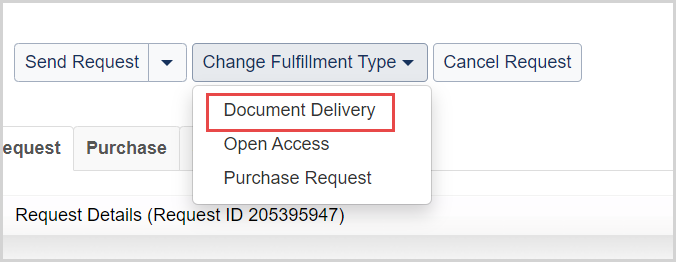
- En la parte superior derecha de la solicitud, haga clic en Imprimir ahora. Se imprimirá una hoja de solicitud completa con el número de convocatoria y los datos del usuario (nombre, correo electrónico, teléfono y dirección postal).
En la impresión, la sección Información del usuario incluye la dirección postal del usuario. Utilice esta información para el envío del artículo. A continuación, puede marcar la solicitud como completa y gestionar la caja sólo en su sistema de circulación local o mantenerla abierta en TIpasa hasta que se devuelva.
Para artículos prestados por otras bibliotecas
Las solicitudes con la etiqueta especificada para enviar artículos a los usuarios aparecen en la cola En tránsito . La dirección postal completa del usuario se incluirá en la copia impresa de la solicitud, lo que le permitirá enviar el artículo sin tener que buscar la dirección por separado.
Nota: Si la automatización no envía las solicitudes directamente a los prestamistas, es posible que desee enviarlas específicamente a los prestamistas con un periodo de préstamo largo. El grupo perfilado LONG de OCLC incluye prestamistas con períodos de préstamo de 12 semanas o más.
Exportar una lista de solicitudes para imprimir etiquetas de correo
Si prefiere utilizar plantillas de etiquetas de correo personalizadas, puede exportar una lista de todas las solicitudes que deben enviarse a domicilio.
- En la página de inicio de Tipasa, en Etiquetas de uso frecuente, haga clic en la etiqueta especificada para el envío de elementos a los usuarios para recuperar las solicitudes activas con esa etiqueta.
- En la página de resultados, utilice la función Exportar todo para crear un archivo .csv archivo de datos sobre las solicitudes.
- Utilizando la combinación de correspondencia, imprima etiquetas de correo personalizadas, que incluyen tanto etiquetas de correo para enviar artículos a sus clientes como etiquetas de devolución para que los clientes devuelvan el artículo.